自動引き落とし・自動決済の設定解除は下記ページより行えます。
ログイン > ポイント管理 > 自動引き落とし
<手順>
手順1. コンビーズメールにログイン
手順2. [ポイント管理]をクリック
![[ポイント管理]をクリック 自動決済解除](https://s3-ap-northeast-1.amazonaws.com/combzmail-help/2011/08/012ffc715f66d4c853d13a08d48d5f1c3.png)
手順3. 「自動引き落とし」をクリック

手順4. 「自動引き落ししない」欄にチェック

手順5. [更新]をクリック
![[更新]をクリック 自動決済解除](https://s3-ap-northeast-1.amazonaws.com/combzmail-help/2011/08/afbae02a994b141d59207f0518165a1d.png)
自動引き落とし・自動決済の設定解除は下記ページより行えます。
ログイン > ポイント管理 > 自動引き落とし
<手順>
手順1. コンビーズメールにログイン
手順2. [ポイント管理]をクリック
![[ポイント管理]をクリック 自動決済解除](https://s3-ap-northeast-1.amazonaws.com/combzmail-help/2011/08/012ffc715f66d4c853d13a08d48d5f1c3.png)
手順3. 「自動引き落とし」をクリック

手順4. 「自動引き落ししない」欄にチェック

手順5. [更新]をクリック
![[更新]をクリック 自動決済解除](https://s3-ap-northeast-1.amazonaws.com/combzmail-help/2011/08/afbae02a994b141d59207f0518165a1d.png)
クレジットカードの変更は、下記ページより行えます。
ログイン > ポイント管理 > 自動引き落とし
<手順>
手順1. コンビーズメールにログイン
手順2. [ポイント管理]をクリック

手順3. 「自動引き落し」をクリック

手順4. 「クレジットカード自動決済」にチェックがついてる状態で[更新]をクリック


手順5. 画面の指示に従って、クレジットカードを再登録してください
自動引き落とし口座の変更をご希望の場合は、
下記ページより「預金口座振替依頼書・自動払込利用申込書」をダウンロードし、
記入・捺印後、コンビーズメール宛に再度ご提出下さい。
ログイン > ポイント管理 > 自動引き落とし
<手順>
手順1. コンビーズメールにログイン
手順2. [ポイント管理]をクリック

手順3. 「自動引き落とし」をクリック

手順4. 「預金口座振替依頼書・自動払込利用申込書」をダウンロードし、印刷します

手順5. 記入・捺印後、コンビーズメール宛に郵送してください
—————————————————–
●自動引き落としの適用時期について
—————————————————–
自動引き落としの申し込みから、実際に引き落としが開始されるまでには
およそ1~2ヵ月のお時間がかかります。
ポイントが加算されるまでに、残りポイントがマイナスとなるような場合は、
別途ポイントをご購入いただく必要があります。
移行【元】の発行者IDにてログイン後、
「お問い合わせ」より、ポイント移行希望の旨をご連絡ください。
<手順>
手順1. 移行元である発行者IDで、コンビーズメールにログイン。
手順2. ログイン後のページ右側にある「お問い合わせ」より、
下記のような内容で依頼して下さい。
————————–
ポイント移行希望
移行先ID :xxxx
移行金額 :●●●●●円
————————–

コンビーズメールの利用料は、
すべてコンビーズメール独自のポイントで管理されています。(1ポイント=1円)
ご利用には予めポイントをご購入いただくことが必要です。
あまったポイントにつきましては、翌月へ繰り越されることとなります。
このポイントは、コンビーズメールでのみ利用でき、他のサービスや商品の購入には利用できません。
———————————————————————–
●残りポイントが0ですが、メルマガ発行できますか
———————————————————————–
問題なく、メルマガを発行することができます。
※月間無料配信数の超過により、
ポイントがマイナスになった場合、その時点で一部機能が利用できなくなります。
ポイントがマイナスになる事を防ぐためにも、
お支払方法を自動引き落としに変更していただくことをお勧めいたします。
ポイントをまとめて購入していただくことも可能です。
コンビーズメールの利用料は、全てポイントで管理されています。
毎月1日に、メルマガ発行の有無に関わらず、残りポイントより、
ご契約されているプラン分の月基本使用料が、差し引かれますので
残りポイントがマイナスにならないよう、ポイントを購入頂く必要があります。
このポイントは、コンビーズメールでのみ利用でき、他のサービスや商品の購入には利用できません。
ポイント購入方法には、以下の方法があります。
==================================================
■ ポイント購入方法1:自動決済、自動引き落とし
・クレジットカード自動決済
・銀行、郵便局からの自動引き落とし
残りポイントが、月基本使用料の2ヶ月分未満になると、
1万円単位で自動的に引き落としが発生します。
自動決済、自動引き落としは下記ページより設定して下さい。
ログイン > ポイント管理 > 自動引き落とし
==================================================
■ ポイント交換2:必要に応じて、都度ポイントを購入
・クレジットカード
365日24時間即時決済。すぐにポイント加算されます。
・銀行振込
==================================================
■ 銀行振込:新規申し込みの方
・三井住友銀行 あじさい支店(954) 普通 ******* カ)コンビーズ
※口座番号は、申し込み後、登録メールアドレスに送信される
「新規登録完了メール」の中に記載されています。
==================================================
■ 銀行振込:コンビーズメール利用者の方
ログイン > ポイント管理 > ポイント購入
「銀行振込」欄にある銀行口座までお振込願います。
(振込手数料はご負担の程、お願い致します)
全額ポイント管理ですので、1万円2万円などと数か月分まとめて購入いただいても結構です。
※解約時、残りポイントがある場合は、1ポイント1円に換算し、
銀行振込手数料を差し引いた金額をご返金いたします。
ポイントは必要に応じて、下記ページより購入してください。
ログイン > ポイント管理 > ポイント購入
==================================================
■ 支払方法の変更について
支払方法は下記ページより、いつでも変更していただくことが可能です。
ログイン > ポイント管理 > 自動引き落とし
お支払い方法をクレジットカード自動決済や、銀行・郵便局からの自動引き落としに
設定されていない場合は、残りポイントが月基本使用料の2ヶ月分未満になった際に
【ご利用料の請求】
メールが、ご登録の「担当者メールアドレス」宛てに送信されます。
※下記のポイントとなった際に、メールが送信されます。
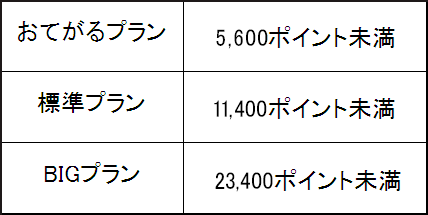
なお、【ご利用料のご請求】メールでは、ポイント購入の目安として
残りポイントが「月基本使用料の2ヶ月分以上」となるよう
「1万円単位で」請求金額を算出しています。
※実際のポイント購入につきましては、ご利用者様の任意となりますので
必要に応じて、ポイントをご購入ください。
残りポイントの確認は、下記ページより行えます。
ログイン > 発行者様情報 > ポイント履歴
=======================================================================
【 高機能なメール配信システム 『コンビーズメールプラス』 のご案内 】
コンビーズメールプラスなら、メルマガにかかる時間を減らし、
メルマガの効果を詳細にご確認いただけます。
充実したメールマーケティングにご興味のある方は、ぜひご検討ください。
コンビーズメールプラス
=======================================================================
コンビーズメールのご解約は、お問い合わせフォームよりご連絡ください。
【注意事項】
・ご解約の手続きを行う前に、読者リストの取り出しをお済ませください。
(解約月を過ぎた後で、取り出しを行うことはできかねます)
読者リストの取り出しはコチラ
・残りポイントがマイナスで制限がかかっている場合は、
不足分のポイントをお支払いいただいてからのご解約となります。
(配信の有無に関わらず毎月ご利用料が発生しております)
・月途中でのご解約はできかねます。
(解約月の間は、管理画面にログインすることができます)
(解約月の月基本使用料は日割り計算されません)
・最低利用月数に満たない時点でのご返金はできません。
・ご指定の口座にご返金させていただくまで、1 ヶ月ほどかかります。
【おかえり優待のご案内】
ご解約された場合でも、お気軽に弊社のサービスをご利用いただけるよう、
「おかえり優待」をご用意しております。
●乗り換え&おかえり優待キャンペーン
乗り換え&おかえり優待キャンペーン
※発行者IDは保管いただきますよう、お願い申し上げます。
登録情報の変更は下記ページより行えます。
ログイン > 発行者情報
<手順>
手順1. [発行者情報]をクリック

手順2. ②の箇所を変更します

①会社名・サイト名の変更
管理画面右側の「お問い合わせ」をクリック。
会社名・サイト名につきましては、弊社にて変更いたしますので、
以下の情報にご記入いただき、
会社名・サイト名変更前:
会社名・サイト名変更後:
「WEBフォームから問い合わせる」欄よりご連絡ください。

②会社名・サイト名以外の項目
発行者様に入力していただく項目となります。
担当者やメールアドレスに変更などがあった場合は、こちらから変更してください。
手順3. 変更が完了したら、[発行者情報を更新]をクリック
![[発行者情報を更新]をクリック 登録情報変更](https://s3-ap-northeast-1.amazonaws.com/combzmail-help/2011/08/4603d93172b6406c836f44037671c9e6.png)
請求書の発行は下記ページより行えます。
ログイン > ポイント管理 > 請求書の発行
金額の入力欄にお支払いいただく金額をご入力いただくことで、
請求書の書式で印刷することができます。
※コンビーズメールのお申し込み時にご請求させていただく金額分の
請求書につきましては、新規登録完了メールの中でご案内しています。
「●コンビーズメールのお申し込み時に請求書を発行する場合」をご覧ください。
<手順>
手順1. [ポイント管理]をクリック

手順2. [請求書の発行]をクリック

![[請求書]の発行をクリック 請求書](https://s3-ap-northeast-1.amazonaws.com/combzmail-help/2011/08/請求書8.png)
手順3. 「金額を指定して請求書を発行する」より、金額を設定してください
オプションサービスをご利用いただいていない場合、
「CombzMail 利用料」の欄のみ、金額をご入力ください。

手順4. [請求書発行]をクリック

手順5. 請求書の書式の中に、指定した金額が表記されているかご確認ください。
※発行された請求書は、「請求書の発行」ページの下部にある、
「過去の請求書」欄より、いつでも表示させることができます。
※間違えて発行してしまった場合でも、過去の請求書の表示を削除することはできません。
誤発行でもお支払いの義務が発生するものではありませんので、ご安心ください。

【金額を指定して領収書を発行する場合の注意事項】
・利用料を都度、銀行振込する場合にご利用下さい。
・ご希望金額の請求書が発行されます。(最大100万円まで)
・お支払い期日は、翌月末日になります。
・請求書の郵送については承っておりません。必要に応じて印刷してご利用下さい。
・解約時、残りポイントは返金対象となります。
—————————————————————————————-
●定期的に請求書を発行する場合
—————————————————————————————-
利用額が一定の場合、「請求書の発行」ページにある、
「定期的に請求書を発行する」より、設定していただくことができます。
<手順>
手順1. 「請求書の発行間隔」より、発行する間隔を設定してください。
※定期発行を止めたい場合は「0」をご入力ください。

手順2. 「請求基準日」より、発行を開始する年月を設定してください。
※請求金額は自動的に計算されます。
請求書の発行間隔 × ( 翌月の月基本使用料分 + 翌月のオプション料分 )

手順3.[設定]をクリックします。
※手続きが完了すると、ページ上部に「変更しました。」と表示されます。
![[設定]をクリック 請求書](https://s3-ap-northeast-1.amazonaws.com/combzmail-help/2011/08/3dd084595e4cdd8a1b732bfbbc95c4db.png)
【定期的に領収書を発行する場合の注意事項】
・お支払い方法を定期的にまとめて銀行振込する場合にご利用下さい。
・お支払い方法を「自動引き落とししない」に設定している場合にのみ、設定可能です。
・毎月10日にその時点での設定状態で、請求書が自動発行されます。
10日以降に設定した場合、翌月10日の発行となります。
・追加で利用料をお支払いいただく際の領収書は
「金額を指定して請求書を発行する」をご利用下さい。
・お支払い期日は、翌月末日になります。
・解約時、残りポイントは返金対象となります。
・ポイントがマイナスになった場合には、別途、「1万円単位」の
ご請求メールが送られます。
—————————————————————————————-
●コンビーズメールのお申し込み時に請求書を発行する場合
—————————————————————————————-
コンビーズメールのお申し込み時にご請求させていただく金額分の
請求書につきましては、新規登録完了メールの中でご案内しています。
※お支払い方法が「銀行振込」に設定されており、
さらに、料金プランを「特別料金プラン」以外に設定されている場合のみ、
ご利用いただくことができます。
< 手順 >
1. お申し込み完了後、ご登録いただいたメールアドレス宛てに、
新規登録完了メールをお送りしていますので、ご確認ください。
※件名に「【CombzMail】新規登録が完了しました。」と表記されています。
2. メール内の「請求書」にあるURLをクリックしてください。

3. 請求書の金額をご確認ください。
ポイントの残高、履歴の確認は下記のページにて行えます。
ログイン > ポイント管理 > ポイント履歴
<手順>
手順1. コンビーズメールにログインします。
手順2. [ポイント管理]をクリックします。

手順3. 「現在の残りポイント」欄に、ポイントの残高が表示されます。
ポイントの履歴を確認する場合は[ポイント履歴]をクリックします。
手順4. 「このページ内残りポイント」欄よりポイントの履歴が確認できま す。
す。

●クリックカウンターとは?
→メルマガ本文内に記載したURLのクリック回数を測定し、
読者の反応を数値で知ることができる機能です。
——————————————————————
【クリック回数を調べるURLをあらかじめ指定しておく場合】
——————————————————————
あらかじめ、カウントするURLの条件を指定しておく事ができるので、手間が省けます。
クリックカウンターの設定は、下記ページより行えます。
ログイン > メルマガ設定 > カウンターURL
<手順>
手順1. [メルマガ設定]をクリック

手順2. [カウンターURL]をクリック
![[カウンターURL]をクリック クリックカウンター](https://s3-ap-northeast-1.amazonaws.com/combzmail-help/2011/07/82cc1c18dd72febdd6788f1194de7e63.png)
手順3. 条件を指定してください

①(A)か(B)を選択してください
②設定する文字列を入力してください
③入力が終われば[変更]ボタンをクリック
以上の設定をしておくと、発行予約の際、クリックカウンターの設定をする必要がありません。
————————————————————
【発行の都度、クリック回数を測定する場合】
————————————————————
発行の都度、クリック回数を測定する場合は、下記ページにて設定を行います。
ログイン > メルマガ発行 > 発行予約
<手順>
手順1. [メルマガ発行]をクリック

手順2. 件名と本文を入力し、カウントしたいURLを本文内に記入

手順4. [内容確認]をクリック
![[内容確認]をクリック クリックカウンター](https://s3-ap-northeast-1.amazonaws.com/combzmail-help/2011/07/クリックカウンター4.png)
手順5. カウントしたいURLにチェックをつけ、[発行予約]をクリック
![URLにチェックをつけ、[発行予約]をクリック クリックカウンター](https://s3-ap-northeast-1.amazonaws.com/combzmail-help/2011/07/クリックカウンター5.png)
————————————————————
【クリックカウンターの結果を見る方法】
————————————————————
ログイン > クリックカウンター
ページにて、結果をご覧いただけます。
※クリック数を測定する期間は、メルマガ発行時刻から 7 日間ですが、
測定結果は、7 日以上経っても確認できます。
読者の登録・解除フォームは、下記ページにて行えます。
ログイン > 読者登録解除 > 登録解除フォーム作成
<手順>
手順1. 好みに応じて、各項目などの設定を行ってください。
手順2. [HTML文生成]をクリックします。
![[HTML文生成]をクリック 読者登録フォーム](https://s3-ap-northeast-1.amazonaws.com/combzmail-help/2011/07/3b9b90ed359060cf61452a22e9566e872.jpg)
手順3. 2.で生成されたHTML文を、ご自身のホームページのHTMLソース内に貼り付けます。
手順4. 3.で作成されたページを、ご自身のホームページ上にアップロードし、
動作確認を行ってください。
読者登録解除フォームは、様々なデザインや、文字コードの選択に加え、
下記のような様々なフォームのHTMLを簡単に生成できます。
・複数メルマガ同時登録
・メルマガ登録確認ページの表示
・CombzMail紹介用リンク付き
なお、ケータイ向けメルマガ用の、
読者の登録・解除フォームを作成したい場合は下記をご参照ください。
※ケータイアドレス向け配信をご希望の方は、弊社サービスコンビーズメールプラスをご利用くださいませ。
【初回請求金額】
初回請求金額とは、お申し込みの際にお支払いいただく金額です。
[内訳]
・初期設定費用 :20,000円
・月基本使用料日割り分 :※
・月基本使用料2ヶ月分 :※
※適用開始日や料金プランにより変わってきます。
【最低利用月数】
最低利用月数とは、初回請求金額に相当する期間(お申し込み月+2カ月)です。
最低利用月数内に解約された場合、ご返金には応じかねることとなります。
予めご了承ください。
メルマガの削除は、下記ページより行えます。
ログイン > メルマガ削除
<手順>
手順1. コンビーズメールにログイン
手順2. [メルマガ削除]をクリック

手順3. 該当メルマガの枠内に「DEL」を入力し、[マガジン削除]をクリック

削除の完了後、担当者メールアドレス宛てに
「【CombzMail】マガジン削除の結果」メールが届きます。

※一度削除したメルマガは復活できませんのでご注意ください。
適用開始日とは、月基本料金が発生する(適用される)日のことです。
適用開始日はお申し込み方法により変わってきます。
●銀行振り込み
お申し込みの10日後
●クレジットカード
お申し込みの翌日
お申し込み方法により変わってまいりますが、
最短でお申し込みから2、3日となっております。
==================================================
■ お申し込み後の流れ
→ 初回ご請求金額のご入金
→ 弊社にて着金確認(この時点で管理画面へのログインが可能になります)
→ 弊社より発行開始コードを送付(メールもしくは郵送)
→ 発行開始コードのご入力(この時点でメール配信が可能になります)
==================================================
■ お申し込み方法によるログイン可能時期の違い
・銀行振込
ご入金が確認できた後
※通常、弊社着金日の当日から翌日にかけて
・クレジットカード
決済が完了次第すぐ
ログインが可能となれば、
メルマガを新規作成や、読者登録・解除のフォームの設置などの作業を進めることができます。
いずれのお支払方法においても決済またはご入金が確認できた後、
「発行開始コード」をメールもしくは郵送にてお送りします。
メルマガの基本情報の変更は、下記ページより行えます。
ログイン > メルマガ設定 > 基本項目
<手順>
手順1. [メルマガ設定]をクリック

手順2. [基本項目]をクリック

手順3. 基本項目を変更する

①【メールマガジンID】
登録が完了すると自動で生成されます。
②【メールマガジン名】(必須)
設定した名前がログイン後のトップメニューに表示されます。
③【差出人メールアドレス】(必須)
読者に公開するメールアドレスです。
※存在するメールアドレスを設定してください。
※発行したメルマガに読者が返信した場合、
設定した「差出人メールアドレス」宛てに届くこととなります。
④【差出人日本語名】
読者に公開する差出人名を設定できます。
⑤【マガジンの形式】
・PC向けテキスト形式
・PC向けHTML形式
から選択できます。
⑥【メール宛先の敬称表示】
メール宛先(To:ヘッダ)に付けられる敬称を設定できます。
⑦【ホームページURL】
HPをお持ちの場合に設定できます。設定しない場合は空欄にしてください。
手順4. 上記項目の入力が完了後、[作成・変更]をクリック
